Estancos Élite
Utiliza nuestro buscador para encontrar soluciones relacionadas con Estancos Élite
Estancos
- Análisis
- Artículos
- Clientes
- Pedidos
- Trazabilidad
Tiempo estimado de lectura 5 min.
¿Cuáles son los pasos detallados para facturar albaranes en el programa Estancos Élite y cuáles son las opciones disponibles para realizar este proceso?
Para facturar albaranes en el programa Estancos Élite, sigue estos pasos:
PASO 1: Acceder a la Pantalla de Facturación de Albaranes:
PASO 1.1: Ve a Control y Gestión.
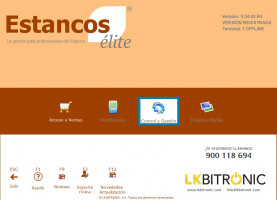
PASO 1.2: Selecciona Facturación de Albaranes.
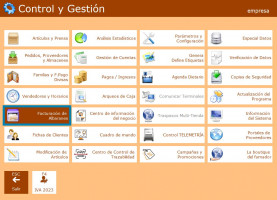
PASO 2: Opciones de Facturación:
Verás cuatro opciones:
PASO 2.1: Facturar todos los albaranes pendientes.
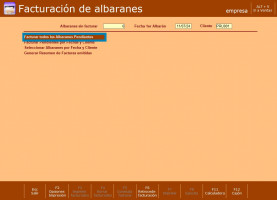
PASO 2.2: Facturar pendientes por fecha y cliente.
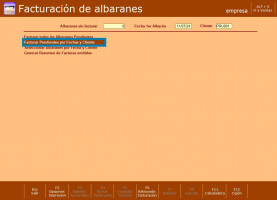
PASO 2.3: Seleccionar albaranes por fecha y cliente.
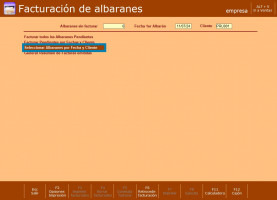
PASO 2.4: Generar resumen de facturas emitidas.
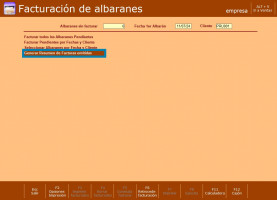
1. Facturación General (Facturar todos los albaranes pendientes)
PASO 1: Selecciona la opción para facturar todos los albaranes pendientes.
PASO 2: Si no hay albaranes pendientes, se mostrará un mensaje indicándolo.
PASO 3: El programa pedirá confirmación.
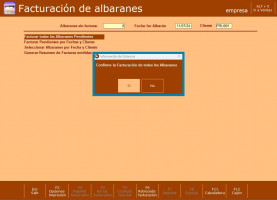
PASO 4: Si confirmas, se te pedirá que ingreses la fecha de facturación deseada (no puede ser anterior a la fecha de la última venta).
PASO 5: Introduce la fecha y pulsa INTRO para facturar todos los albaranes.
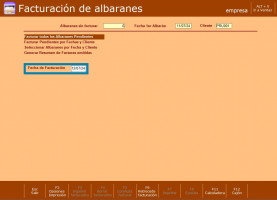
2. Facturación General Específica (Facturar pendientes por fecha y cliente)
PASO 1: En la misma pantalla de Facturación de Albaranes, selecciona la opción para facturar pendientes por fecha y cliente.
PASO 2: Introduce el intervalo de fechas. Por defecto, el programa muestra la fecha del primer albarán en la primera casilla, la fecha actual en la segunda y selecciona el cliente. (Si no recuerdas el código del cliente, usa la lupa para buscarlo.)
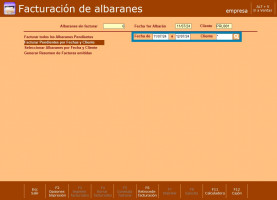
PASO 3: Si confirmas, se te pedirá que ingreses la fecha de facturación deseada (no puede ser anterior a la fecha de la última venta).
PASO 4: Introduce la fecha y pulsa INTRO para facturar todos los albaranes por fecha y cliente.
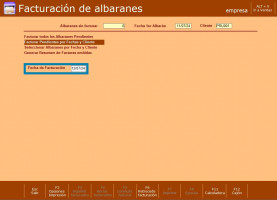
PASO 5: Puedes imprimir los albaranes facturados pulsando F3.
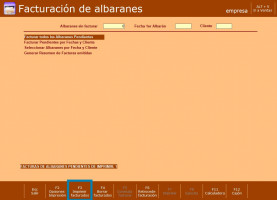
3. Facturación por Selección de Albaranes (Seleccionar albaranes por fecha y cliente)
PASO 1: Esta opción te permite seleccionar albaranes específicos para facturar dentro de un intervalo de tiempo y cliente.
PASO 2: Introduce el intervalo de fechas y selecciona el cliente.
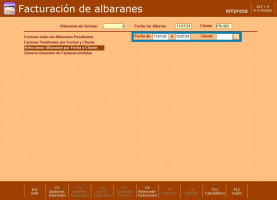
PASO 3: Aparecerá una tabla con los albaranes en ese rango de fechas y para el cliente seleccionado. Marca los albaranes deseados pulsando la tecla F5 conmuta facturar.
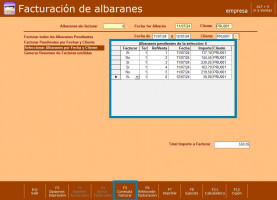
PASO 4: Pulsa F8 Ejecutar para proceder a la facturación.
PASO 5: Introduce la fecha y pulsa INTRO para facturar todos los albaranes por fecha y cliente.
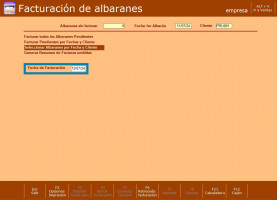
PASO 6: Puedes imprimir los albaranes facturados pulsando F3.
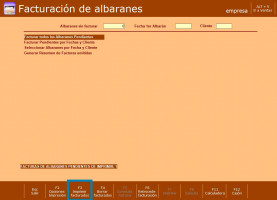
4. Generar Resumen de Facturas Emitidas
PASO 1: Esta opción te permite generar e imprimir un resumen de las facturas emitidas en un intervalo de fechas específico y para un cliente determinado.
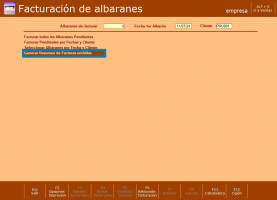
PASO 2: Introduce el intervalo de fechas. Por defecto, el programa muestra la fecha actual en ambas casillas.
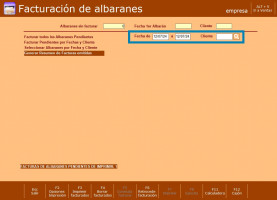
PASO 3: Selecciona el cliente. Si no recuerdas el código del cliente, usa la lupa para buscarlo.
PASO 4: El programa pedirá imprimir detalle de líneas para que salga la descripción de los artículos vendidos.
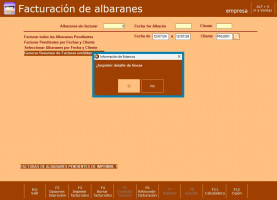
PASO 5: Se imprimirá un documento con el resumen.
Siguiendo estos pasos, podrás facturar los albaranes emitidos en el sistema Estancos Élite de manera eficiente.
¿No encontraste la solución?
Contacta con soporte para resolver tus dudas.
¿Has resuelto tu consulta?
¡Tu respuesta es importante para nosotros!